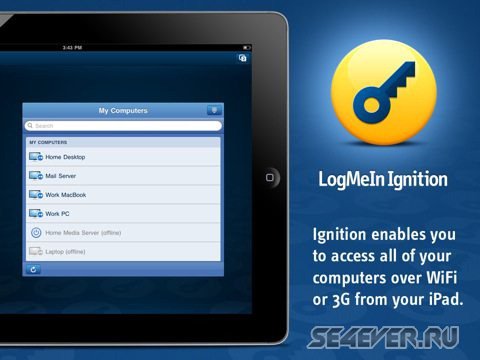
LogMeIn – это не только программа. Это специальный сервис для удаленного доступа к ПК. То есть в отличие от Jaadu вы обращаетесь к компьютеру не через VNC-сервер, а через интернет. Специальное ПО позволяет сделать это даже если у вашего компьютера нет внешнего IP-адреса или он подключен к всемирной паутине через прокси-сервер. Так что для тех, кто не имеет роутера, LogMeIn станет единственной программой, позволяющей управлять компьютером вдали от дома.
Для работы с сервисом сначала нужно завести аккаунт на странице https://secure.logmein.com/createaccount.asp.
Выберите вашу операционную систему в разделе LogMeIn Ignition for iPhone, кликните на нее и заполните форму для получения временного (на 30 дней) аккаунта Pro. Затем скачайте и инсталлируйте на компьютер предложенное ПО.
Теперь можно приступать к работе. Запустите LogMeIn Ignition на айфоне и введите логин и пароль, заданный при регистрации. Вы увидите перед собой имя компьютера или несколько имен, если к вашему аккаунту подключено несколько компьютеров. Кликните по нужному имени и введите Access code (код доступа к компьютеру), которое вы ввели при инсталляции ПО, нажмите кнопку Lod In. Вы увидите подсказку по управлению ПК (для следующих включений ее можно отключить), а нажав на зеленую кнопку Continue to Computer, попадете на рабочий стол вашего компьютера. Access code можно изменить в любой момент кликнув правой кнопкой мыши по иконке LogMeIn на компьютере и выбрав Сервис/Изменить пароль компьютера.
Первоначально включается режим Screen moves – это когда курсор мыши зафиксирован в центре экрана, а пальцем вы перемещаете рабочий стол. Но в настройках вы можете переключиться на Mouse moves, и тогда управление станет очень похожим на Jaadu. Для клика левой кнопкой мыши нужно тапнуть по экрану. Двойной тап эквивалентен двойному клику. Для клика правой кнопкой тапните двумя пальцами (можно также переключить клавишу мыши в нижней панели управления). Для перетаскивания объектов (Drag and Drop) сделайте двойной тап и, не отрывая пальца, начинайте драг. Для скроллинга проводите двумя пальцами по экрану в вертикальном направлении. -----------------------------------------------------------------------------
-----------------------------------------------------------------------------
-----------------------------------------------------------------------------
Администратор
Спасибо что заглянули на наш сайт!
Не забудьте добавить его в закладки (Ctrl+D), чтобы не потерять. Также вы можете подписаться на новые выпуски по Email (это бесплатно).
Не забывайте также и про кнопки социальных сетей. Если вам есть что сказать по статье, милости прошу в комментарии.
Автора пока еще никто не поблагодарил :(

